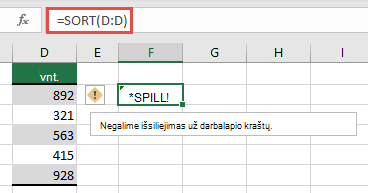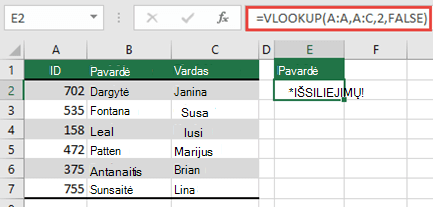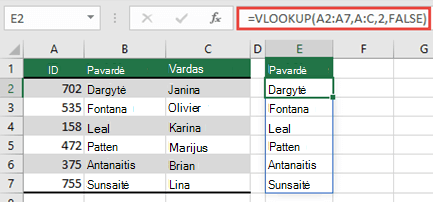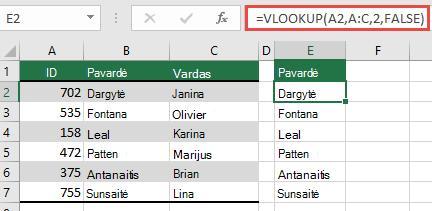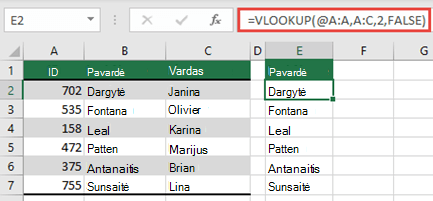Pašalinio masyvo formulė, kurią bandote įtraukti, bus išplėsta už darbalapio ribų. Bandykite dar kartą naudodami mažesnį arba masyvą.
Toliau pateiktame pavyzdyje, perkeliant formulę į langelį F1, bus išspręsta klaida, o formulė bus tinkamai išliejta.
Dažnos priežastys: visos stulpelių nuorodos
Dažnai neteisingai suprantamas būdas sukurti VLOOKUP formules, nurodant lookup_value argumentą. Prieš dinaminį masyvą , skirtą "Excel", "Excel" turėtų tik atsižvelgti į tos pačios eilutės reikšmę kaip formulę ir nepaisyti kitų dalykų, nes VLOOKUP turėtų tik vieną reikšmę. Su dinaminių masyvų įdiegimu "Excel" atsižvelgia į visas lookup_value pateiktas reikšmes. Tai reiškia, kad jei visas stulpelis pateikiamas kaip lookup_value argumentas, programa "Excel" bandys Ieškoti visų "1 048 576" reikšmių stulpelyje. Kai tai padarysite, jis bandys išsiliejimą į tinklelį, ir labai tikėtina, paspauskite tinklelio galą #SPILL! klaidą.
Pvz., į langelį E2, kaip parodyta toliau pateiktame pavyzdyje, formulė = VLOOKUP (A:A, A:C; 2, klaidingas) anksčiau tik ieškos ID langelyje A2. Tačiau dinaminio masyvo "Excel" formulėje formulė sukels #SPILL! klaida, nes "Excel" ieškos visą stulpelį, pateiks "1 048 576" rezultatus ir spustelės "Excel" tinklelio pabaigą.
Yra 3 paprasti būdai, kaip išspręsti šią problemą:
|
# |
Susidurti |
Formulė |
|---|---|---|
|
1 |
Nurodykite tik jus dominančias peržvalgos reikšmes. Šis formulės stilius pateiks dinaminį masyvą, bet jis neveikia su "Excel" lentelėmis.
|
= VLOOKUP (a2: A7, a:c, 2, klaidingas) |
|
2 |
Nurodykite tik toje pačioje eilutėje esančią reikšmę ir nukopijuokite formulę žemyn. Šis tradicinis formulės stilius veikia lentelėse, bet nepateiksdinaminio masyvo.
|
= VLOOKUP (a2, a:c, 2, klaidingas) |
|
3 |
Reikalauti, kad "Excel" vykdytų netiesioginę sankirtą naudodama @ operatorių, tada nukopijuokite formulę žemyn. Šis formulės stilius veikia lentelėse, bet nepateiksdinaminio masyvo.
|
= VLOOKUP (@A: A, a:c, 2, klaidingas) |
Reikia daugiau pagalbos?
Visada galite paprašyti specialisto iš „Excel“ technologijų bendruomenės, gauti pagalbos iš Atsakymų bendruomenės arba siūlyti naują funkciją ar patobulinimą „Excel“ vartotojo balse.
Taip pat žr.
#SPILL! klaidos programoje „Excel“